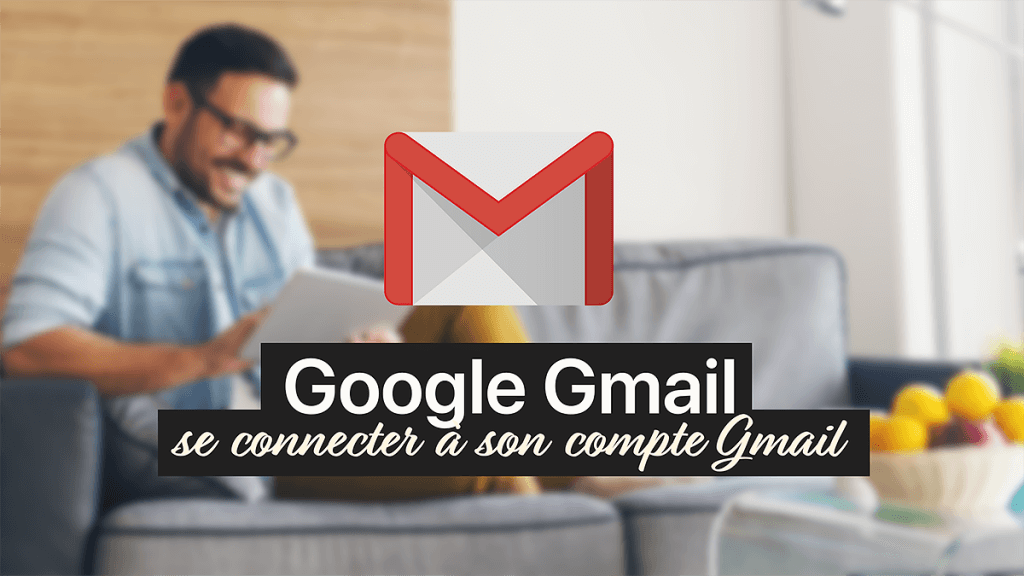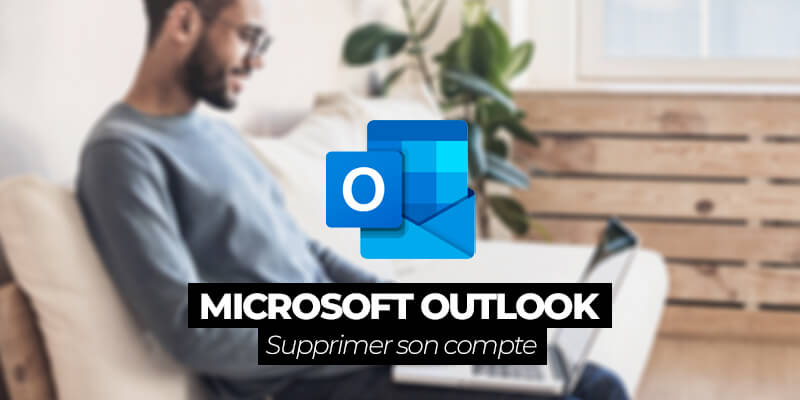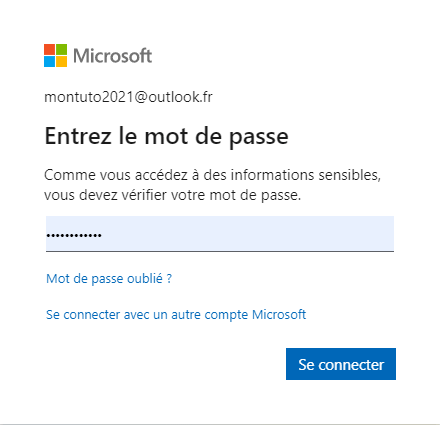Vous ne souhaitez plus utiliser un compte Microsoft et voulez complètement supprimer un compte Outlook ? Voyons comment faire.
Avant de supprimer un compte Outlook
N’oubliez pas que votre compte Outlook a plusieurs utilités. Il vous permet d’accéder à Office en ligne, à Skype, à Microsoft Teams…
Il peut même être votre identifiant en tant que propriétaire de votre installation de Windows !
L’effacement de ce compte ne se fait donc pas sur un coup de tête. Assurez-vous bien de n’en avoir plus besoin et d’avoir sauvegardé tous vos documents sur votre ordinateur ou un autre compte Microsoft.
De toute façon, avant de vous permettre de supprimer un compte Outlook, Microsoft voudra s’assurer de deux points :
-
Vous devez confirmer votre identité afin d’être sûr que quelqu’un d’autre n’essaie pas de clôturer votre compte.
-
Vous passez par une étape de préparation de votre compte pour vous assurer que vous ne laissez rien d’important dont vous pourriez avoir besoin ensuite.
Fermer un compte Outlook
Pour supprimer un compte Outlook, voici la procédure à suivre.
Accédez à la page de clôture du compte que vous souhaitez supprimer. Même si vous étiez déjà connecté, il vous est demandé de confirmer votre mot de passe.
D’ailleurs, au moment de rentrer votre mot de passe, assurez-vous qu’il s’agit bien du compte que vous souhaitez supprimer. Il est indiqué sous le logo Microsoft.
Dans le cas contraire, sélectionnez Se connecter à un autre compte Microsoft.
Ensuite, vérifiez que la page qui s’affiche mentionne le bon compte Outlook, puis cliquez sur Suivant.
Sur la page suivante, prenez le temps de bien lire la liste avant de cocher la case de confirmation pour chaque élément.
Faites défiler la page jusqu’en bas et sélectionnez le motif de fermeture de votre compte.
Une fois toutes les cases cochées et la raison de fermeture renseignée, confirmez la fermeture du compte Outlook en cliquant sur Marquer le compte pour clôture.
Sur la page de confirmation, Microsoft vous indique la date à laquelle sera définitivement clôturé votre compte. Vous pouvez annuler la suppression du compte à tout moment en vous connectant à nouveau avec ce compte.
Pour finir, cliquez sur Terminé.
60 jours après, votre compte sera définitivement détruit et irrécupérable.
Et voilà ! Cet article termine notre série d’articles tutos sur Microsoft Outlook en ligne. Vous avez fermé votre compte Outlook parce que vous êtes plutôt Google que Microsoft ? Pourquoi ne pas découvrir notre série d’articles tutos sur Gmail ? 😊
Apprenez à être plus efficace dans la gestion de votre messagerie
Avec cette formation 100% en ligne, vous verrez comment traiter facilement vos emails au quotidien pour gagner en temps et en efficacité.